Как правило, возможность записывать видео с экрана может любое современное устройство на Android. В этой статье мы расскажем, как пользоваться этой функцией.
В инструкции продемонстрирован пример настройки, интерфейс и настройки вашего устройства могут выглядеть иначе.
- Раскройте шторку уведомлений на вашем устройстве и нажмите на иконку «Запись экрана/Запись видео».
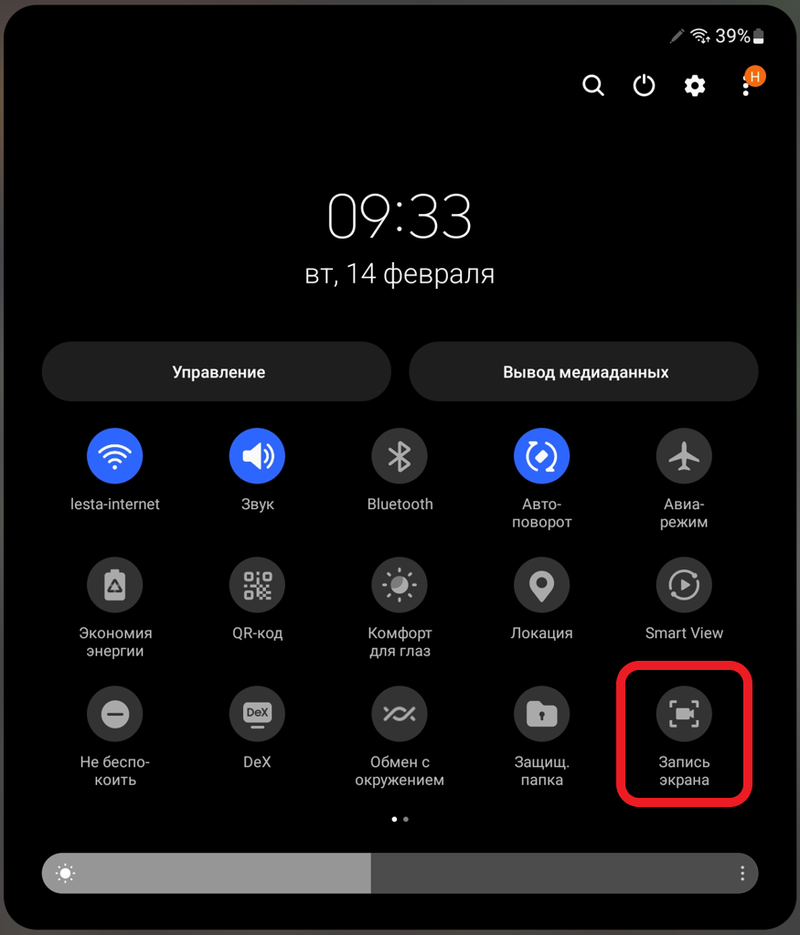
- Запись видео начнётся сразу после активации. При этом вы увидите панель управления записью.
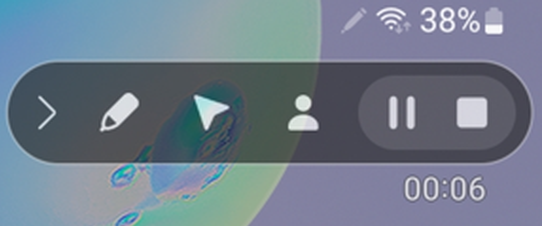
- После остановки записи файл будет сохранён в галерее фото и видео на вашем устройстве.
Как активировать функцию отображения касаний
- На некоторых Android-устройствах отображение касаний можно активировать из шторки уведомлений при включении записи видео.
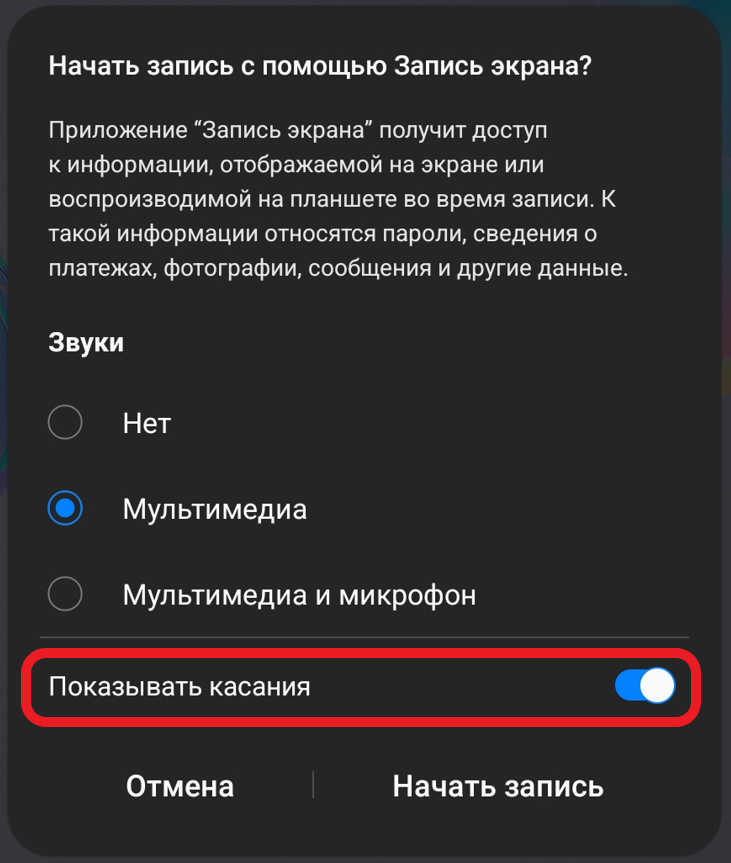
- Если функция отображения касаний не видна при включении записи видео, вы можете активировать её в разделе настроек «Параметры разработчика» вашего устройства.
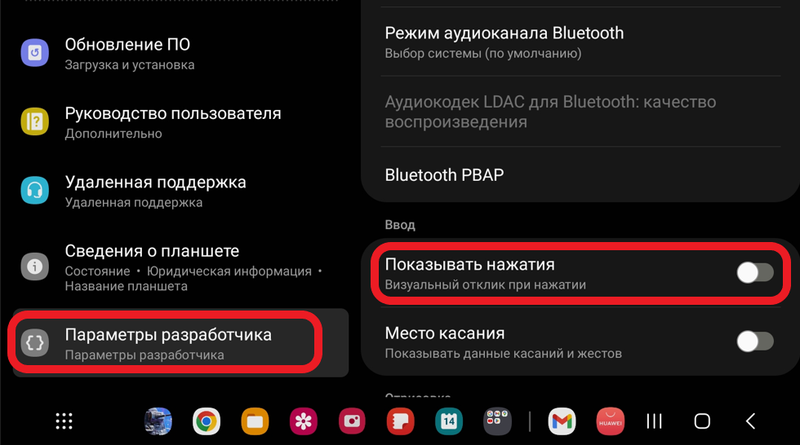
Как получить доступ к меню «Параметры разработчика» на вашем устройстве
Чтобы получить доступ к параметрам разработчика:
- В настройках зайдите в меню «Сведения об устройстве» (также может называться «Справка», «Об устройстве» и т. д.).
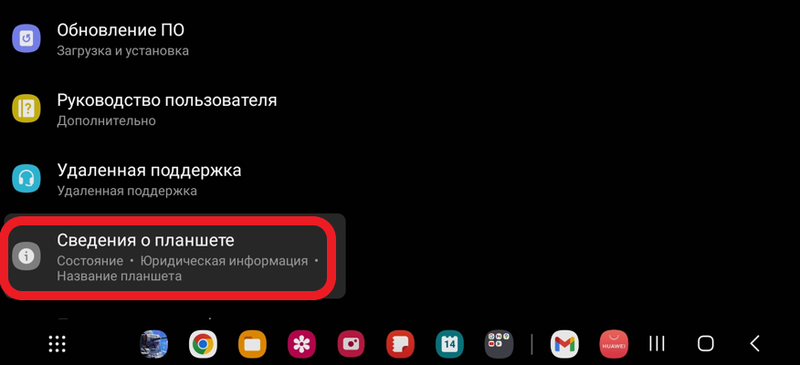
- Перейдите в пункт «Сведения о ПО» («Информация о программном обеспечении», «Программное обеспечение» и т. д.).
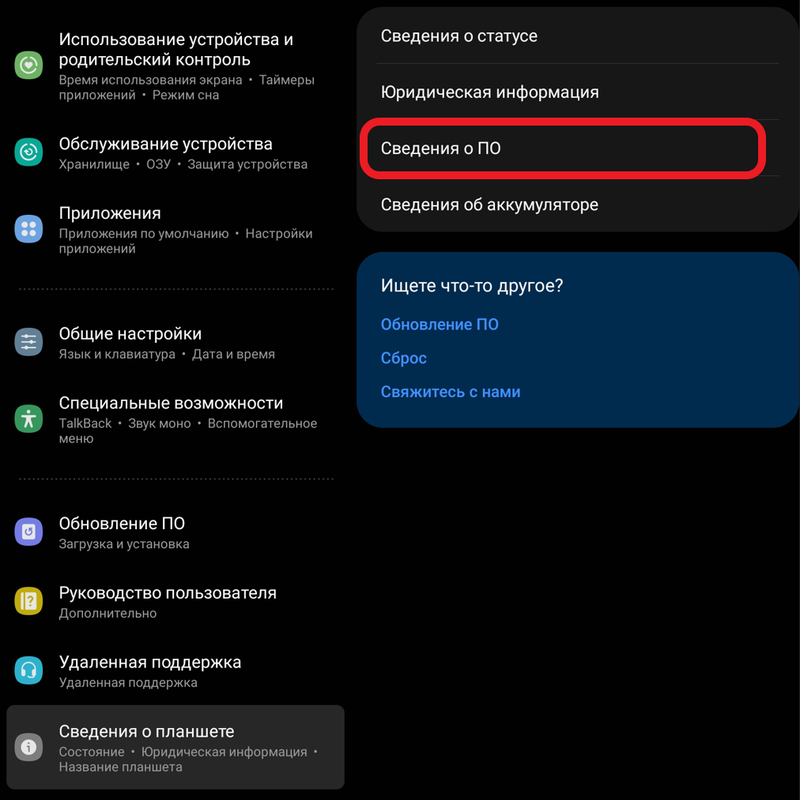
- Нажмите на пункт «Номер сборки» 7 раз.

- После этого появится уведомление, что меню «Параметры разработчика» стало доступно.
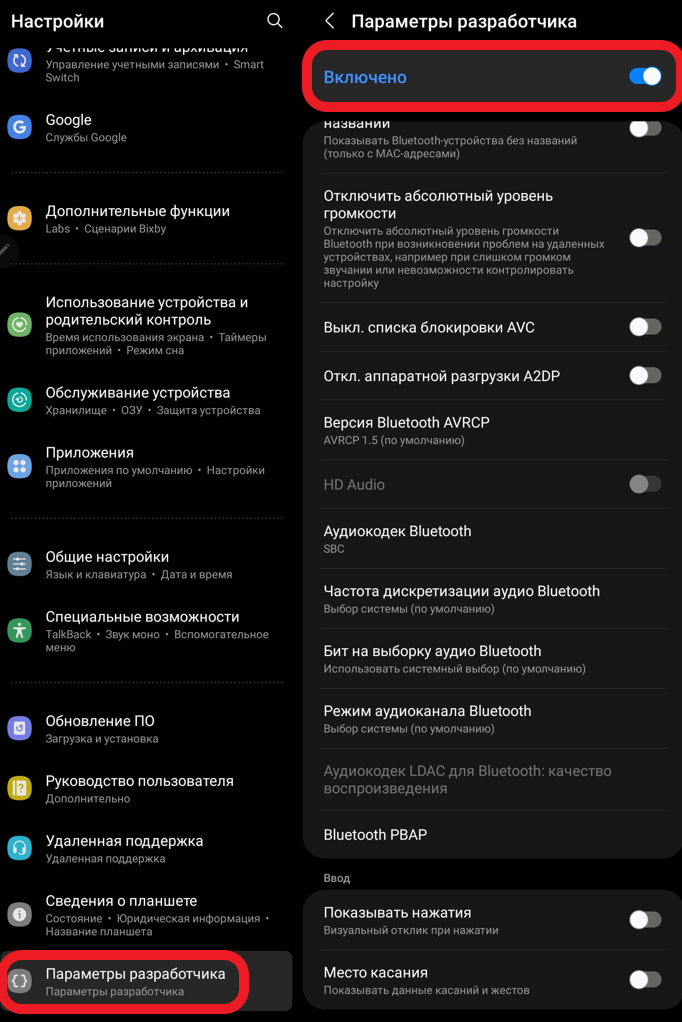
- Если вы решите отключить это меню, передвиньте соответствующий ползунок в позицию «Отключено».